- Excelのマクロは、ファイル形式を.xlsmから.xlsxに変更して保存することで削除できます。
- マクロを削除しても元のファイルは残るため、安全に操作することができます。
1. マクロなしブックに変換する
Excelファイルに含まれているマクロは、ファイル形式を変更して保存するだけでまとめて削除できます(Excel 2007以降)。
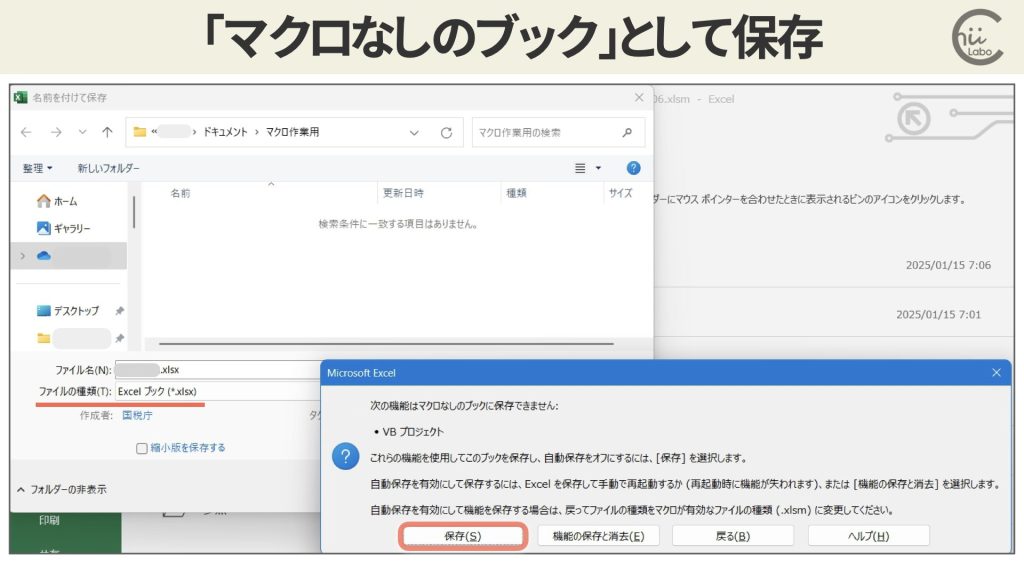
- [ファイル]メニューを開き、[名前を変えて保存]を選択します。
- ファイルの形式を現在の「マクロ有効ブック(.xlsm)」から「Excelブック(.xlsx)」に変更し、[保存]ボタンを押します。
- マクロが削除されることを知らせる警告メッセージが表示されますが、[はい]または[保存]を選択します。
この操作では、マクロが削除された新しいExcelファイルが作成されます。
元のマクロ付きファイル(.xlsm)は削除されずに残ります。

多くのマクロが入っているファイルを整理したい場合に、有効な方法です。
こちらもどうぞ。

![[Excel]個人用マクロブックがロックされないように「読み取り専用」にするマクロのメリット・デメリット(ChangeFileAccess, xlReadOnly)](data:image/svg+xml;base64,PHN2ZyB4bWxucz0iaHR0cDovL3d3dy53My5vcmcvMjAwMC9zdmciIHdpZHRoPSIxOTIwIiBoZWlnaHQ9IjEwODAiIHZpZXdCb3g9IjAgMCAxOTIwIDEwODAiPjxyZWN0IHdpZHRoPSIxMDAlIiBoZWlnaHQ9IjEwMCUiIGZpbGw9IiNmZmZmZmYiLz48L3N2Zz4=)
![[Excel] 使用中のファイル:PERSONAL.XLSBは編集のためロックされています。 【個人用マクロブック】](data:image/svg+xml;base64,PHN2ZyB4bWxucz0iaHR0cDovL3d3dy53My5vcmcvMjAwMC9zdmciIHdpZHRoPSIxOTIwIiBoZWlnaHQ9IjEwODAiIHZpZXdCb3g9IjAgMCAxOTIwIDEwODAiPjxyZWN0IHdpZHRoPSIxMDAlIiBoZWlnaHQ9IjEwMCUiIGZpbGw9IiNmZmZmZmYiLz48L3N2Zz4=)
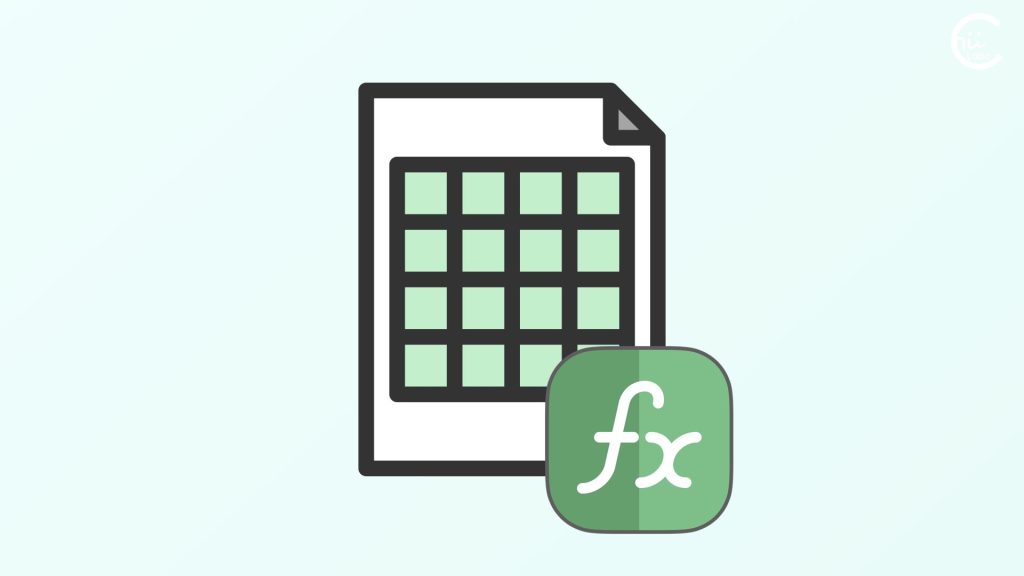
「年末調整計算シート.xlsm」とは?
国税庁が提供する「年末調整計算シート」は、従業員の給与や控除情報を入力して税額を自動計算するExcelファイルです。このツールから直接 源泉徴収票が作成できるわけではないので、計算結果を元に源泉徴収票を作成します。マクロ付きのExcelファイルですが、マクロを無効化しても計算は関数だけでできます。マクロは入力欄の「リセット」機能として提供されています。「年調ソフト」は、控除申告書を作るためのもので、全然別物なんだね。「年末調整計算シート.xlsm」と源泉徴収票「年末調整計算シ...
![[Excel]個人用マクロブックがロックされないように「読み取り専用」にするマクロのメリット・デメリット(ChangeFileAccess, xlReadOnly)](https://chiilabo.com/wp-content/uploads/2024/02/image-24-1024x576.jpg)
[Excel]個人用マクロブックがロックされないように「読み取り専用」にするマクロのメリット・デメリット(ChangeFileAccess, xlReadOnly)
Excelの個人用マクロブックは自動読み込み時に排他制御の問題が発生し、警告メッセージが表示されることがあります。この問題を解決するために、マクロブックを読み取り専用モードで開くか、自動読み込みを無効にする方法があります。ただし、これらの解決策にはマクロの編集や利用に関して一定の制限があります。この警告ってわずらわしいよね。警告メッセージの原因(自動読み込みと排他制御)Excelを開いて個人用マクロブックが開かれているときに、エクスプローラーのプレビューで表示したり、Altキ...
![[Excel] 使用中のファイル:PERSONAL.XLSBは編集のためロックされています。 【個人用マクロブック】](https://chiilabo.com/wp-content/uploads/2024/02/image-24-1024x576.jpg)
[Excel] 使用中のファイル:PERSONAL.XLSBは編集のためロックされています。 【個人用マクロブック】
個人用マクロブックを利用していると、エクスプローラーでプレビュー表示をするときに、「使用中のファイル」というエラーが表示されることがあります。とりあえず「読み取り専用」を選択しておいて問題ありません。
QRコードを読み込むと、関連記事を確認できます。



![[Excel]マクロなしブックにする「機能の保存と消去」ボタンは訳がおかしい?(Save and Remove Features)](https://chiilabo.com/wp-content/uploads/2025/01/image-7-22-1024x576.jpg)
![[WordPress]ウィジェットタイトルを非表示にするCSS](https://chiilabo.com/wp-content/uploads/2024/07/image-3-1024x576.jpg)
![[Excel]マクロ付きExcelファイルを有効化する(トラストセンター)](https://chiilabo.com/wp-content/uploads/2025/01/image-7-20-1024x576.jpg)